
Ändra övergångar i iMovie på datorn
Ändra stil på en övergång
Om du vill ändra stil på övergångar manuellt måste du först stänga av automatiska övergångar. Vill du veta mer läser du Stänga av automatiska övergångar i iMovie på datorn.
Öppna en film i tidslinjen i iMovie
 på datorn och välj sedan Övergångar ovanför bläddraren.
på datorn och välj sedan Övergångar ovanför bläddraren.Du förhandsvisar en övergång genom att skimma den.
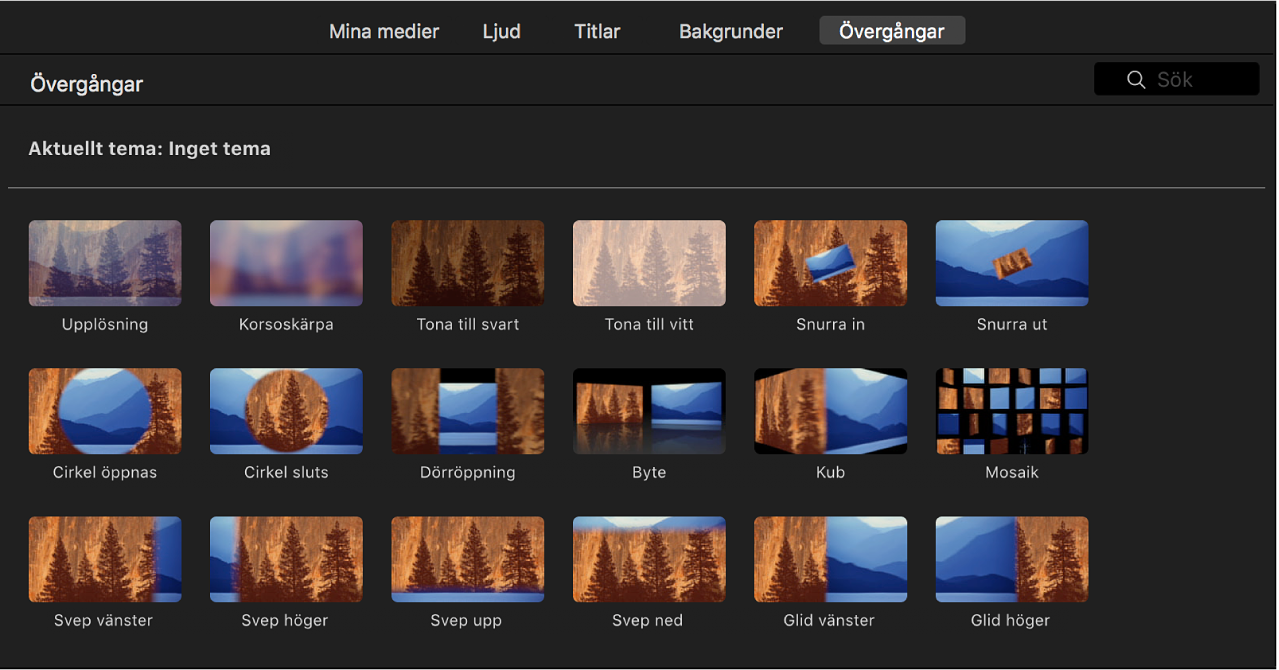
Bläddra bland övergångarna tills du hittar den nya övergången som du vill använda.
Dra den nya övergången till övergångssymbolen
 för den övergång du vill ersätta i tidslinjen.
för den övergång du vill ersätta i tidslinjen.Den nya övergången ersätter den gamla.
Ändra längden på en övergång
Dubbelklicka på en övergång i tidslinjen i iMovie
 på datorn.
på datorn.Dubbelklicka på fältet Tidslängd bland övergångsreglagen, och ange ett antal sekunder.
Klicka på Använd.
Längden på den valda övergången ändras till den längd du angett. Om du anger en längd som är större än vad som är möjligt med hänsyn till längden på klippen runt övergången görs övergången så lång som möjligt. Den nya längden visas i fältet Tidslängd.
Tips: Du kan också använda precisionsredigeraren till att redigera övergången. Vill du veta mer läser du Putsa klipp i iMovie på datorn.
Flytta en övergång
Dra en övergång så att den hamnar mellan två valfria klipp som saknar övergång i tidslinjen iMovie
 på datorn.
på datorn.
Ändra alla övergångar i en film
När du har använt en övergång mellan klipp kan du ändra alla andra övergångar i filmen till samma typ och tidslängd.
Dubbelklicka på den övergång du vill använda för alla de andra övergångarna i filmen i tidslinjen i iMovie
 på datorn.
på datorn.Klicka på Använd för alla bland övergångsreglagen.
Redigera en övergång som använder flera element
En del övergångar innehåller element som du kan redigera. I exempelvis övergången Serietidning 3 (ingår i temat Serietidning) visas flera fönster, vart och ett med ytterligare klipp som används i filmen.
Markera en övergång som du vill redigera i tidslinjen i iMovie
 på datorn.
på datorn.Om övergången använder flera element visas bildrutemarkörer på olika ställen i tidslinjen. De här markörerna visar på ankarbildrutor som används till att fylla de ytterligare klipp som visas under övergången.
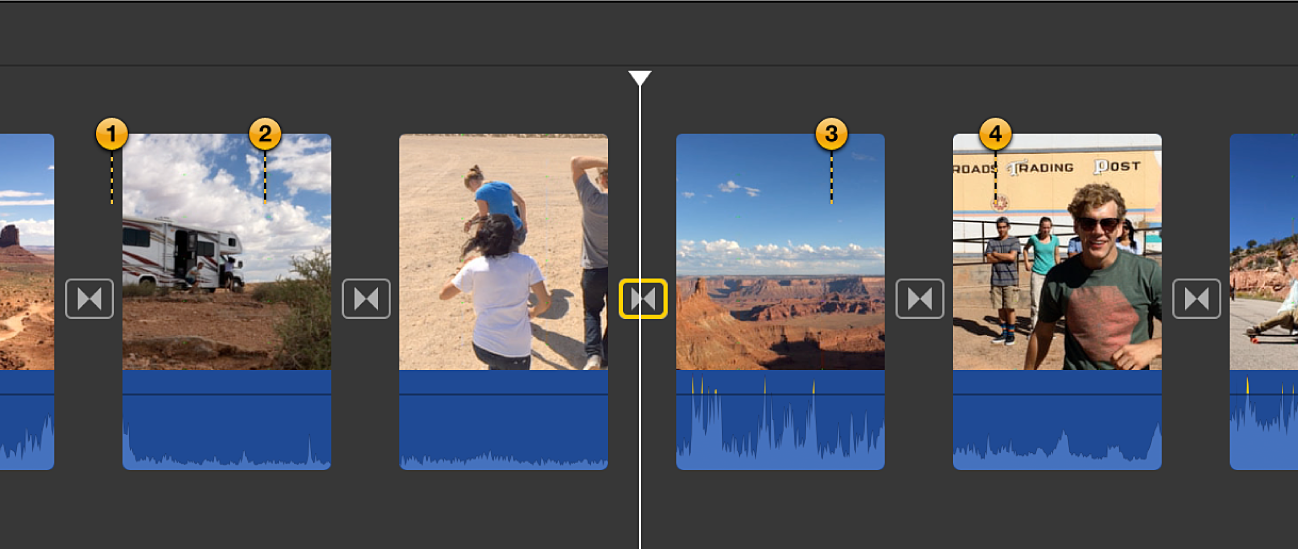
Om du vill ändra vilka delar av klippen som används i övergången drar du bildrutemarkörerna till nya platser.
När övergången spelas upp används klippen med start från de bildrutor som har bildrutemarkörer.